Използване на превключвателя KVM (функция за автоматично превключване)
KVM означава “Keyboard, Video, Mouse” (“Клавиатура, Видео, Мишка”).
Когато 2 устройства, като например компютър или конзола за игри, са свързани към този монитор, можете да изберете USB устройството (като клавиатура или мишка), което ги контролира всички наведнъж.
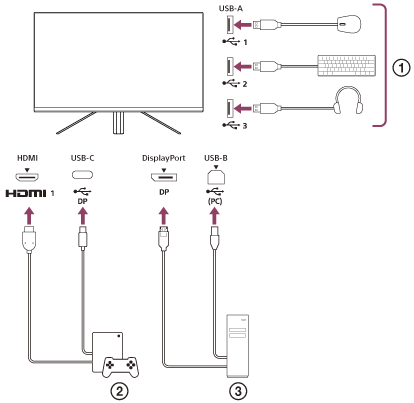
 Мишка, клавиатура, слушалки и т.н.
Мишка, клавиатура, слушалки и т.н.
 Конзола за игри
Конзола за игри
 Компютър
Компютър
Когато връзката се извършва, както е показано на диаграмата по-горе, USB устройството (
 ), което контролира конзолата за игри (
), което контролира конзолата за игри (
 ) и компютъра, (
) и компютъра, (
 ) може да избира всички устройства едновременно.
) може да избира всички устройства едновременно.
[KVM switch 1] (Превключвател KVM 1) е асоцииран с USB-C upstream порта, а [KVM switch 2] (Превключвател KVM 2) е асоцииран с USB-B upstream порта.
Как да настроите
-
Натиснете джойстика на задната страна на монитора и го преместете нагоре, надолу, наляво или надясно, за да се покаже менюто.
-
Изберете [USB hub] (USB концентратор)-[KVM switch 1] (Превключвател KVM 1), след това натиснете джойстика.
-
Изберете входа на устройството за назначаване към [KVM switch 1] (Превключвател KVM 1) и натиснете джойстика. (Ако случаят е като на горната фигура, изберете [HDMI 1 sync] (Синхронизиране на HDMI 1).)
Устройството е назначено на [KVM switch 1] (Превключвател KVM 1). (Ако случаят е като на горната фигура, това е съответно конзолата за игри, свързана към HDMI порт 1.)
-
По същия начин изберете [USB hub] (USB концентратор)-[KVM switch 2] (Превключвател KVM 2), след това натиснете джойстика.
-
Изберете входа на устройството за назначаване към [KVM switch 2] (Превключвател KVM 2), след това натиснете джойстика. (Ако случаят е като на горната фигура, изберете [DP sync] (Синхронизиране на DP).)
Устройството е назначено на [KVM switch 2] (Превключвател KVM 2). (На горната фигура това е съответно компютърът, свързан към клемата DisplayPort.)
Как да превключвате
-
Натиснете джойстика на задната страна на монитора, преместете го наляво, за да изберете
 [Input] (Вход), след това го натиснете.
[Input] (Вход), след това го натиснете. -
Изберете входа, назначен на [KVM switch 1] (Превключвател KVM 1) или [KVM switch 2] (Превключвател KVM 2).
Можете да управлявате избраното устройство с USB устройството, свързано към този монитор.
Забележка
- Когато актуализирате софтуера на монитора, свържете компютъра със софтуера за настройка, инсталиран на този монитор, чрез USB и задайте [KVM switch 1] (Превключвател KVM 1)/[KVM switch 2] (Превключвател KVM 2) правилно.
- Превключвателят KVM може да се задава само когато сте задали [Power saving] (Енергоспестяване) на [Off] (Изкл.).
Съвет
- За да контролирате избора на входните устройства, компютърът или конзолата за игри трябва да се свързват с USB кабел към този монитор.